Zvláště příjemné na novém kanálu odrazivosti je samozřejmě to, že je k dispozici každému uživateli Cinema 4D, bez ohledu na verzi programu. Nicméně ten, kdo otevře příslušný dialog k nastavení poprvé, se může ztratit v množství parametrů.
V tomto návodu chci nabídnout začáteční pomoc pro tuto skvělou novou funkci R16, aby se první kroky uskutečnily snáze. Ukážeme si, jak s novým kanálem odrazivosti lze docílit natřených povrchů, kovů a textilií s relativně malým úsilím. V balení se pracovními materiály najdete všechny materiály ukázané v tomto návodu připravené ve třech různých scénách Cinema 4D.
Natřené povrchy
Pro realistické vytvoření materiálů pro natřené povrchy je nový kanál odrazivosti požehnán, protože s ním můžeme napodobit strukturu takového povrchu přes vrstvy.
Začněme tím, že vytvoříme nový materiál stiskem dvojkliku na volné místo v manažeru materiálů. Pro svůj modrý lakovaný povrch jsem materiál pojmenoval odpovídajícím způsobem.
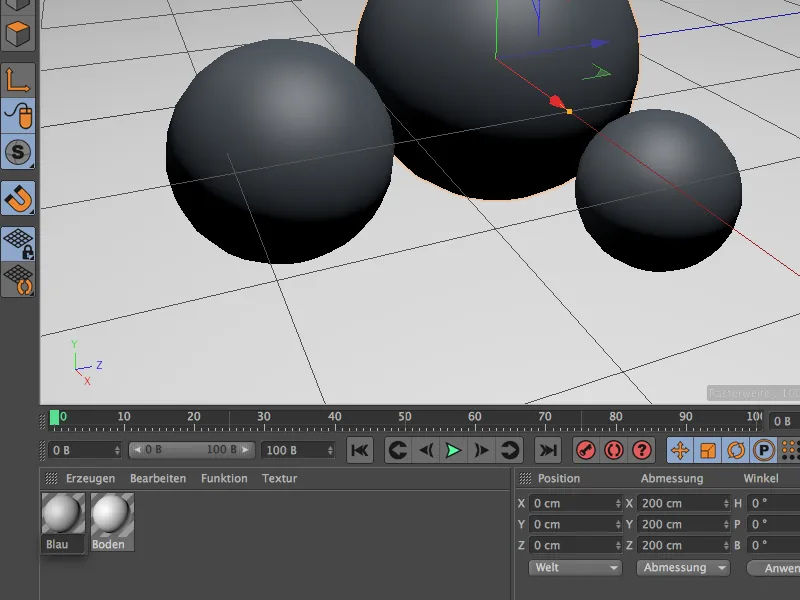
Pro vytvoření tohoto prvního materiálu potřebujeme pouze dva kanály materiálu, barvu a kanál odrazivosti. Pokud ještě nejsou aktivovány, povolte tyto dva kanály přes základní stránku materiálu v manažeru atributů.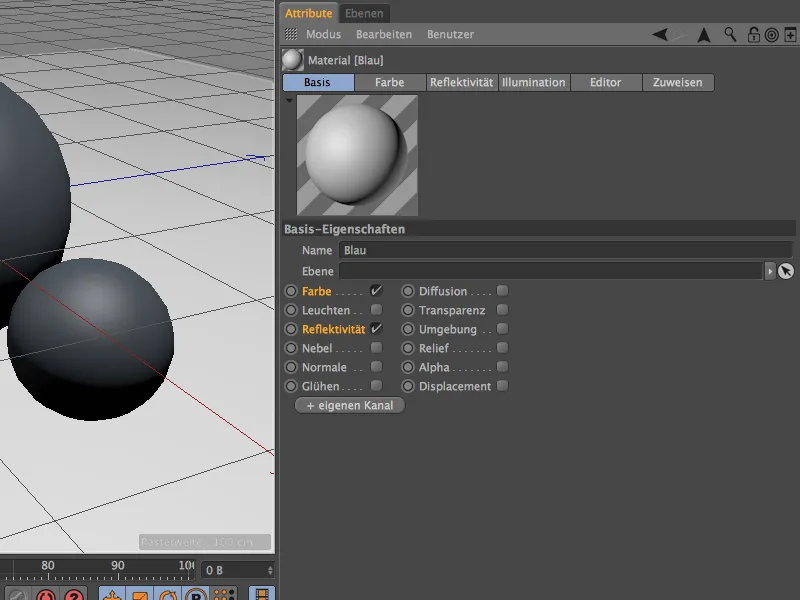
Jako základní barvu materiálu jsem ve kanálu barvy zvolil sytě modrou. V tomto kanálu je mimochodem jedna další drobná změna od verze 16: Osvežovací model je nyní zde a nenachází se již v kanálu osvícení.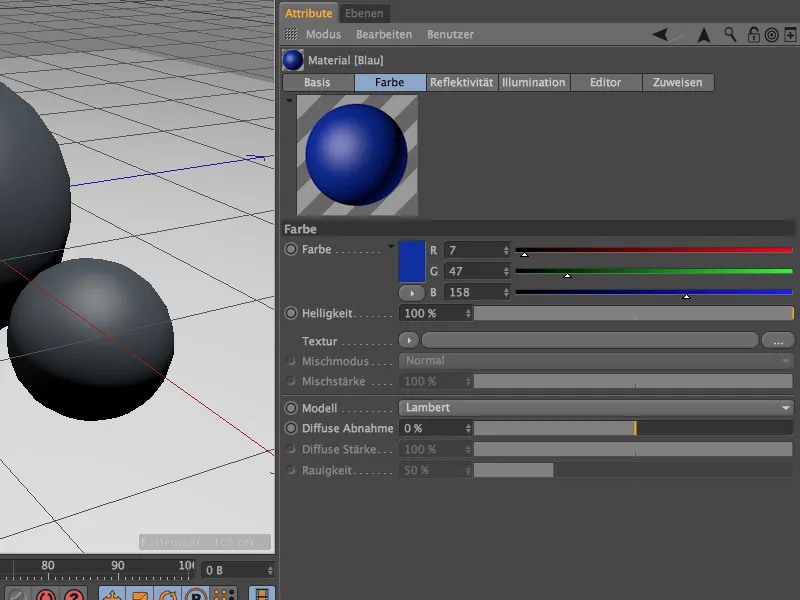
Pokud nyní vyberete kanál odrazivosti v manažeru atributů, uvidíte, že dosavadní lesk je uvnitř struktury uspořádané skrze vrstvy jako standard. Dosavadní lesky a odrazy tedy fungují i ve verzi 16, pouze jsou označeny s přídavkem "(staré)".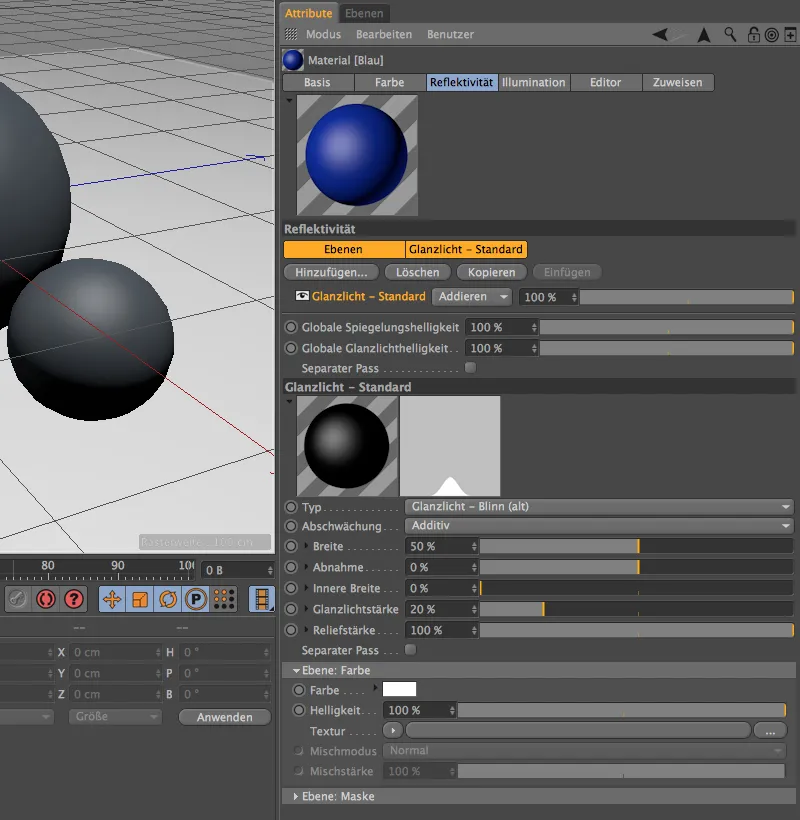
kanálu odrazivosti, smažeme tuto zbytečnou vrstvu lesku jednoduše označením a kliknutím na tlačítko Vymazat.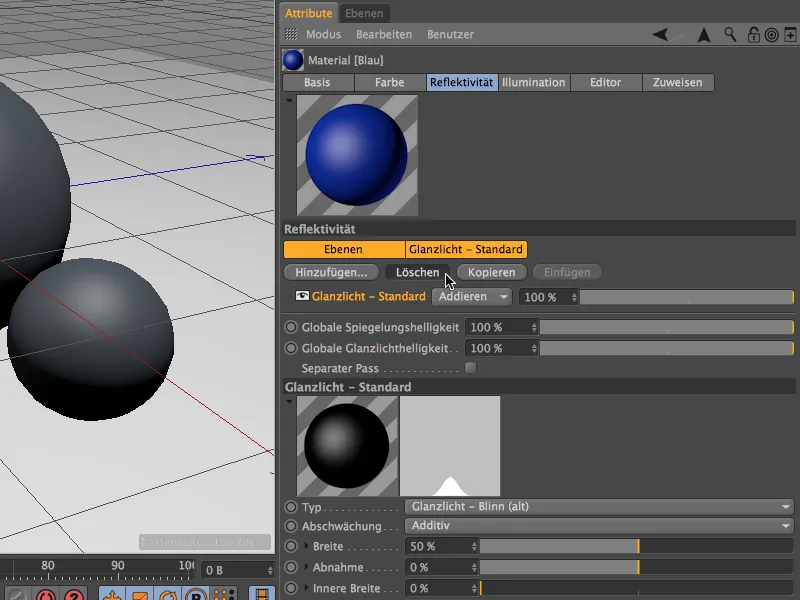
Všechny potřebné nebo možné vrstvy pro odrazivost najdeme po kliknutí na tlačítko Přidat… v menu zobrazené. Úplně dole uvidíme staré odrazy a lesky, uprostřed několik rozptýlených modelů, které v podstatě odpovídají kanálu barvy a jsou tedy téměř zbytečné.
Ve vybraných typech Beckmann, GGX a Ward se situace stává zajímavější. Tyto modely se liší podle toho, jak se odraz oslabuje s úhlem padání. Beckmann pracuje fyzikálně správně a rychle, zatímco GGX je vhodnější pro kovy. Ward je doporučen pro měkké povrchy jako je například guma.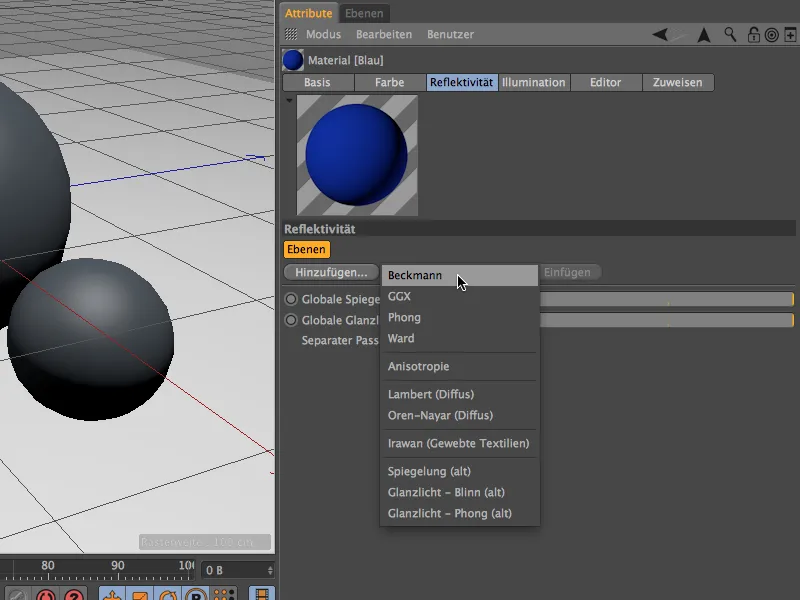
Volíme vrstvu typu Beckmann a z důvodu přehlednosti ji v oblasti vrstvy pojmenujeme po dvojkliku na název vrstvy například "Základ." Tato "Základ" vrstva by měla obdržet barvové a povrchové vlastnosti, poté na ní druhé vrstvě aplikujeme "Průhledný lak." Inspirujeme se lesklým lakem, takže jsem se rozhodl pro nízkou hrubost, střední sílu odrazu, zřetelný lesk a střední relief.
S tímto posledně uvedeným parametrem můžeme vyzkoušet, jak kanál odrazivosti pracuje s mapami zvrásnění. Klikněte na malý šipku u reliefu a níže najdete menu Režim, kde lze určit vlastní reliefní mapu.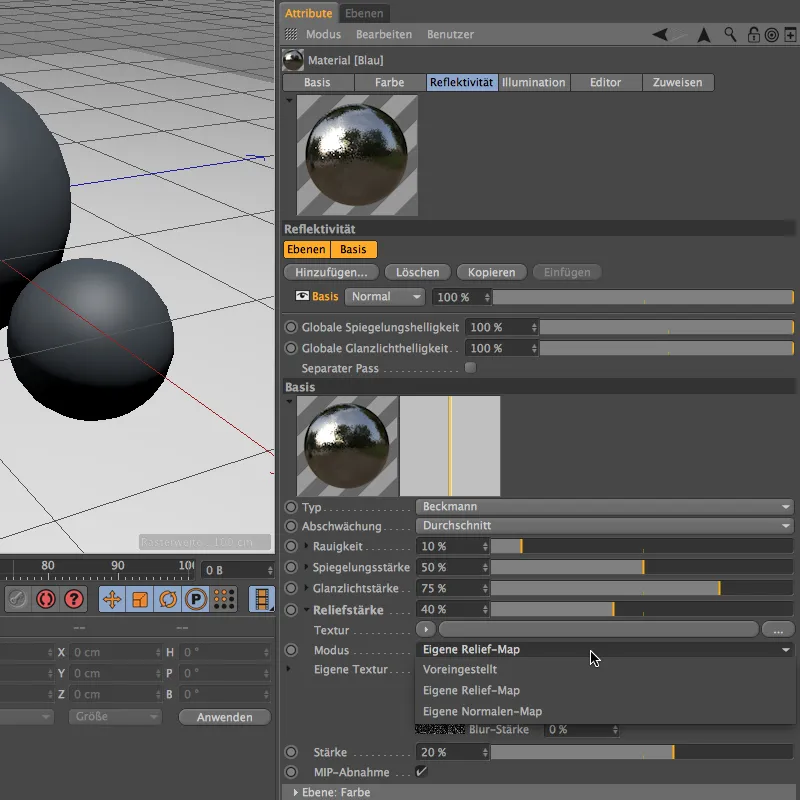
Nyní máme k dispozici samostatný záznam pro vlastní texturu. Po kliknutí na šipkové tlačítko otevřeme menu stínů a zvolíme šumový stín pro reliefní mapu.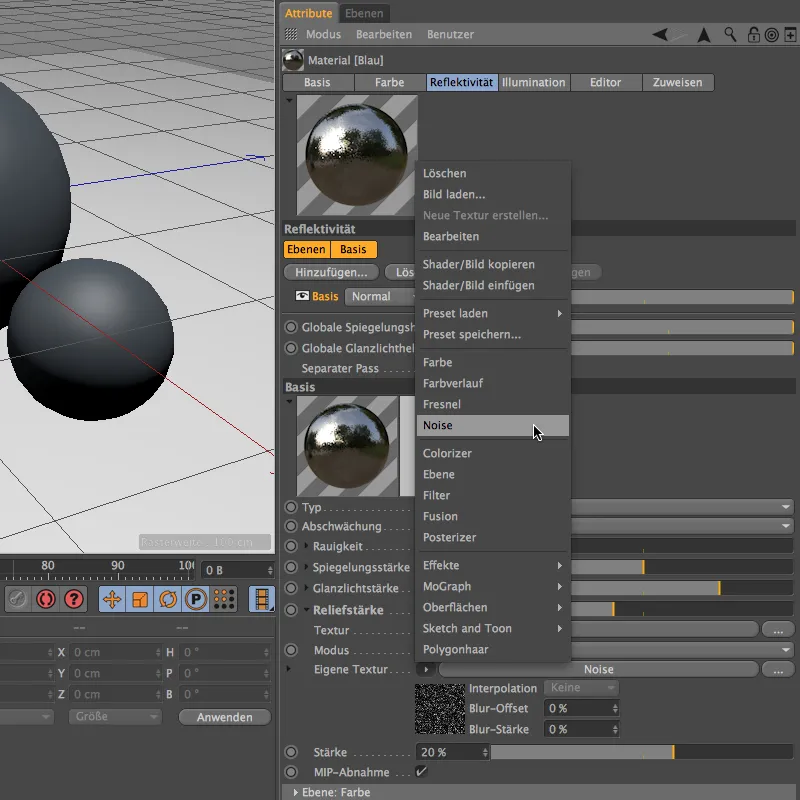
Po kliknutí na tlačítko šumového stínu se dostaneme do jeho dialogového okna. Šumový stín má pěkné zrnití, snížíme globální velikost stínu na 20%, abychom získali drobné, ale zřetelně viditelné nerovnosti.
Aby se zrna ještě trochu více zdůraznila, chceme je dále odbarvit. Abychom s nimi mohli pracovat pomocí stejných nastavení shaderu, uložíme si parametry pomocí příkazu Shader> Kopírovat obrázek v shaderovém menu tlačítka s šipkou do schránky.
Trochu níže v dialogovém okně nastavení vrstvy reflexe je oblast Vrstva: Barva. U položky Barva zde máme k dispozici další menu shaderu pomocí tlačítka s šipkou, přes které můžeme použít uložený šumový shader.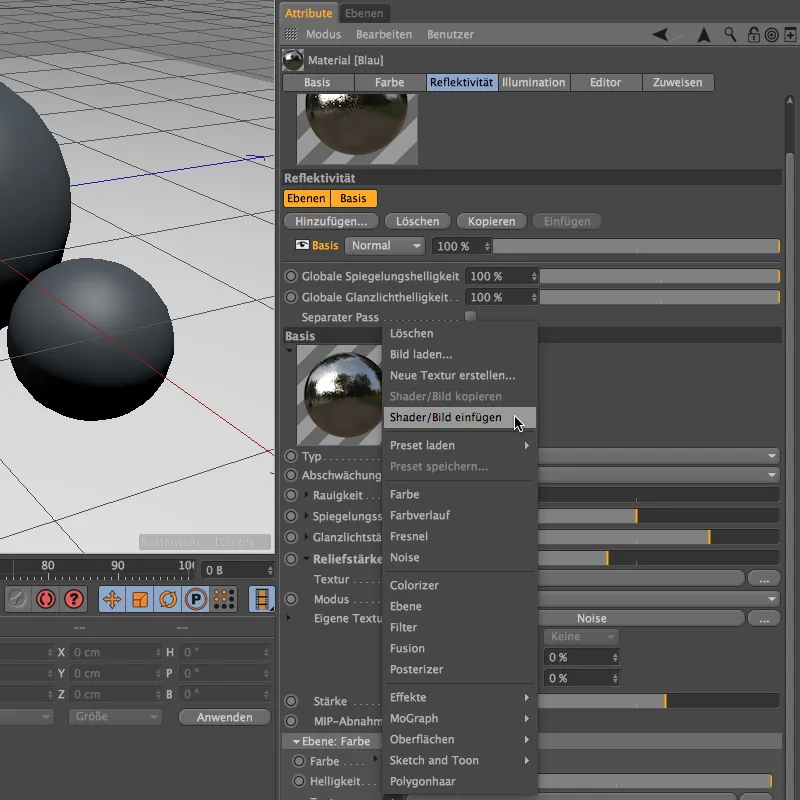
Kliknutím na tlačítku Šum použitého shaderu získáme přístup k jeho parametrům. Na rozdíl od Reliéfní mapy zde stanovíme dva vhodné barvy pro odbarvení nerovností. Zbylá nastavení shaderu zůstávají nezměněna, aby odpovídala reliefní mapě.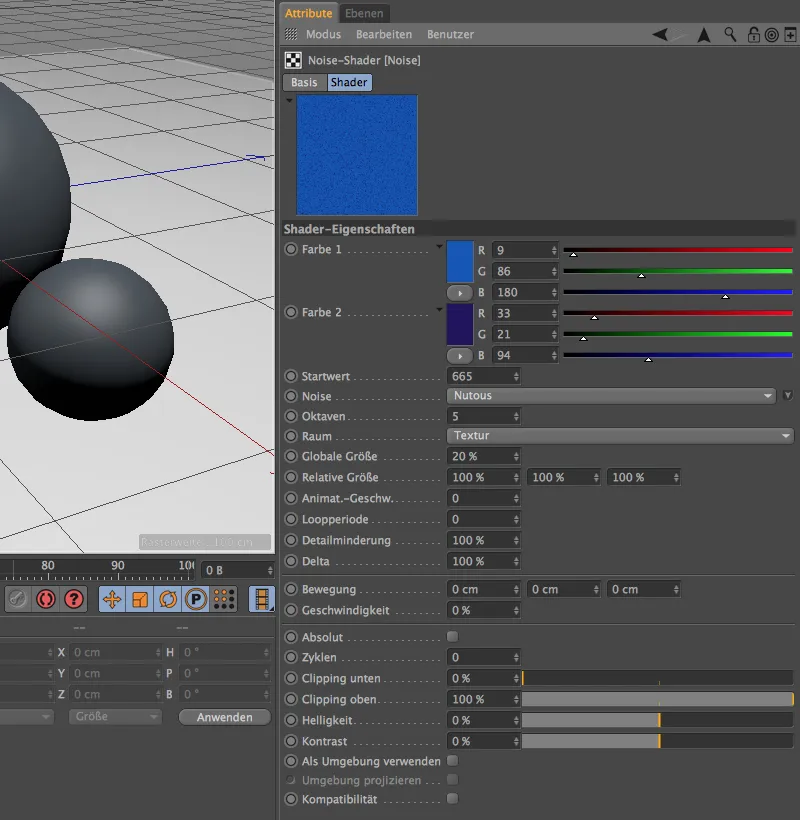
Tím jsme již definovali naši Základní vrstvu a nyní přidáme virtuální "lak" pomocí další vrstvy. K tomu klikneme nahoře v dialogovém okně kanálu reflexe na tlačítko Přidat… a vybereme další vrstvu typu Beckmann.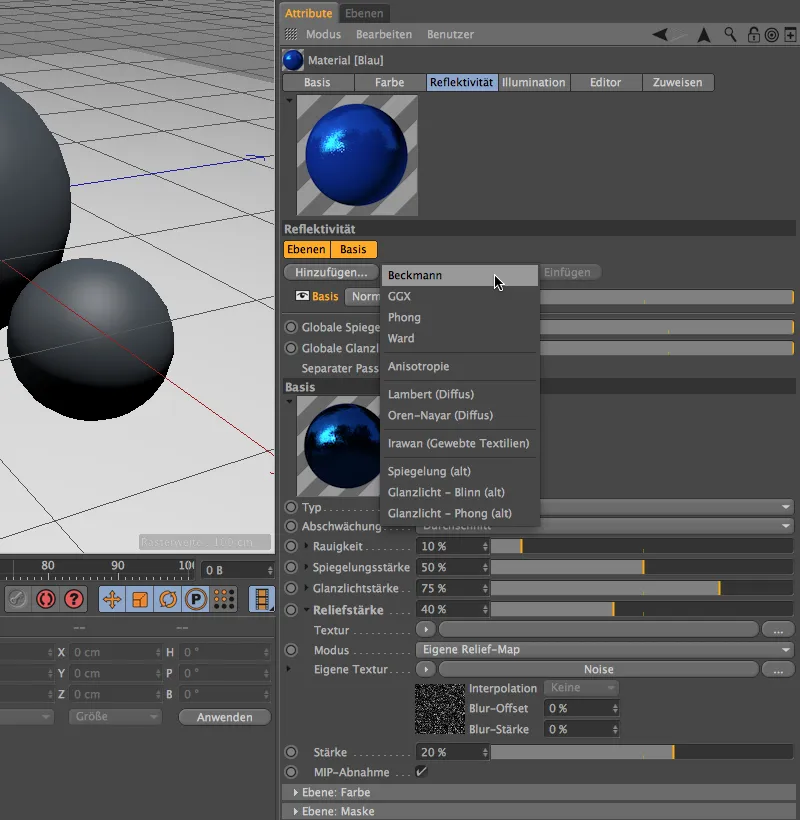
Poněvadž přehled v kanálu reflexe je vzácný, pojmenujeme novou vrstvu přímo jako "Lak" . V sousedním menu režimu spočítání vybereme režim Sčítat, abychom vlastnosti nadřazené vrstvy laku přidali k základní vrstvě.
Pro samotný lak nastavíme drsnost na 0 %, velmi vysokou sílu zrcadel a sílu lesku zhruba 30 %. S klidem experimentujte s hodnotami, abyste získali pocit pro důsledky nastavení.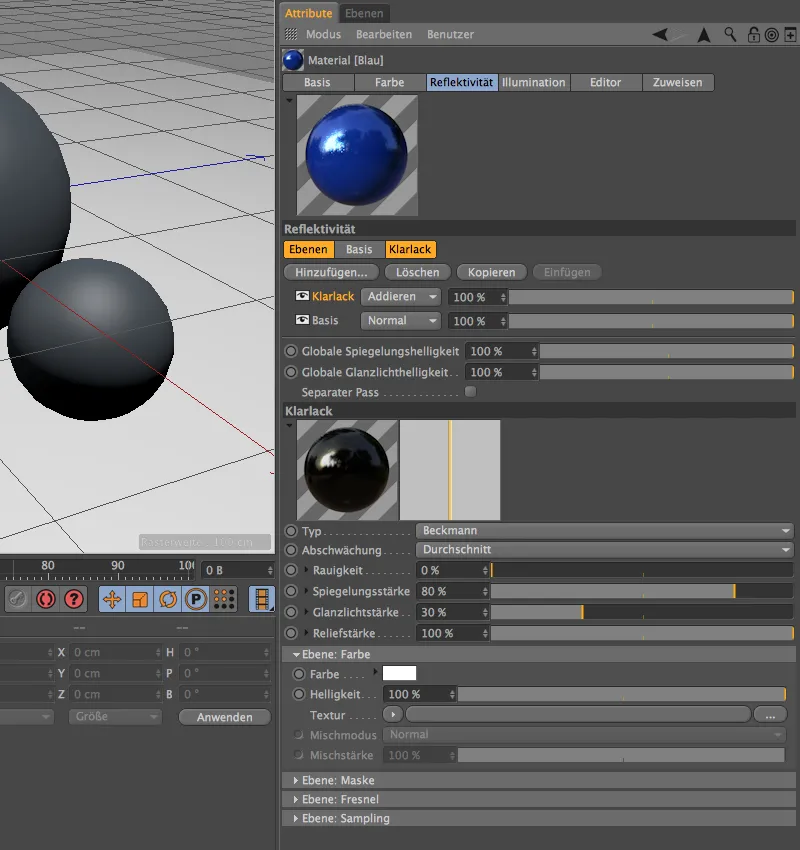
Níže v kanálu reflexe najdeme jeden z nejdůležitějších oddílů: Vrstvy: Fresnel. Zde se nachází několik přednastavení, které co nejrealističtěji zobrazují chování materiálů nebo povrchů.
Náš "Lak" je přirozeně s ohledem na své vlastnosti blízko skla. Proto zvolíme typ Fresnelu Dielektrik, abychom získali přednastavení pro tento typ materiálu.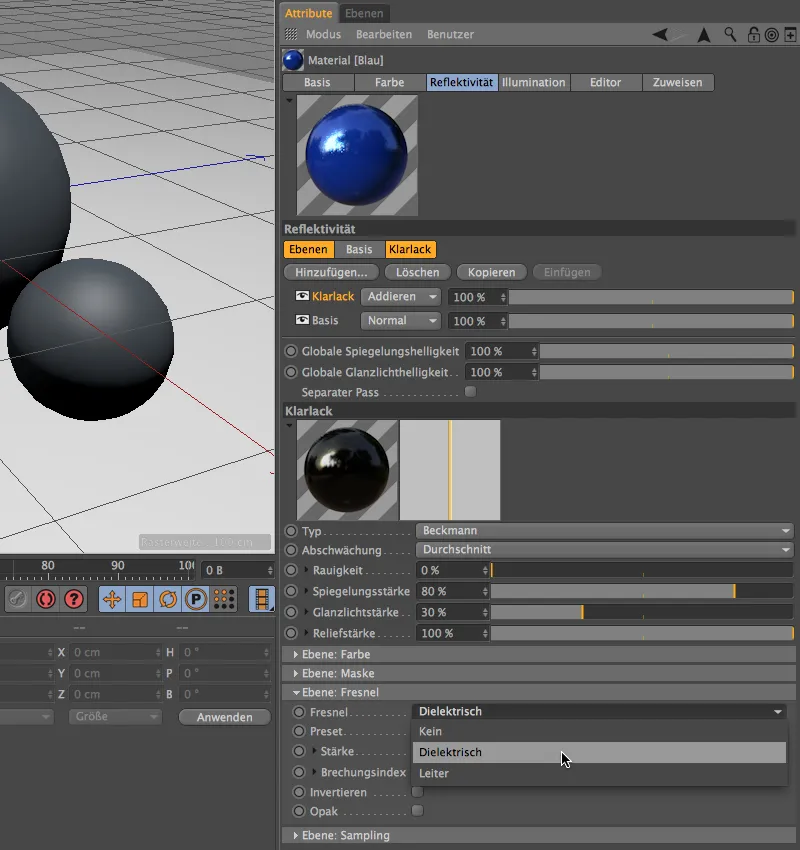
Otevřeme menu Přednastavení a máme k dispozici slušnou paletu průhledných materiálů a také kapalin. Předvolba Sklo nejlépe odpovídá našemu laku.
Po této poslední úpravě je naše první látka s kanálem reflexe hotová. Pamatujte, že jsme se při této práci s novým kanálem pouze dotkli, protože jsme použili pouze dvě vrstvy. Výsledek je přesto pozoruhodný.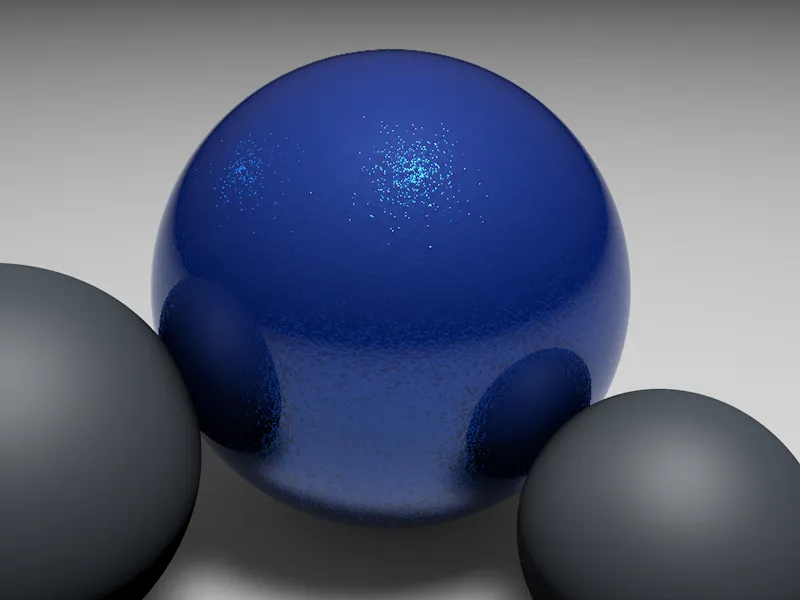
Přejděme ke konkrétnímu příkladu, abychom viděli, jak můžeme s reflexním kanálem vytvořit matně vypadající povrchy. V novém materiálu jsem se v kanálu barvy rozhodl pro tmavě červenou s lehkým podílem modré.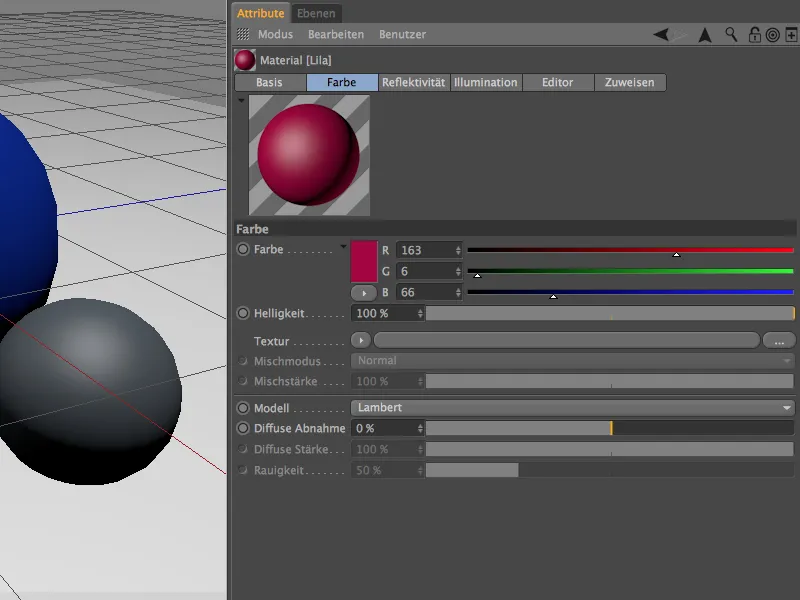
V kanálu reflexe smažeme nepotřebné Standardní zářící zdroj a nahradíme ho vrstvou typu Beckmann. Pro matný vzhled je samozřejmě rozhodující parametr hrubost, kde použijeme relativně vysokou hodnotu 50 %. Přesto by materiál měl silně zrcadlit a ukázat výrazné lesk, pokud se podíváte na náhled materiálu, zjistíte, že mám na mysli vánoční ozdobu.
Koule tak může být bezchybná, takže pole Reliéf necháme prázdné. Místo toho stanovíme pod Vrstva: Barva barvu pro zrcadlení a lesk; v tomto případě se hodí růžová.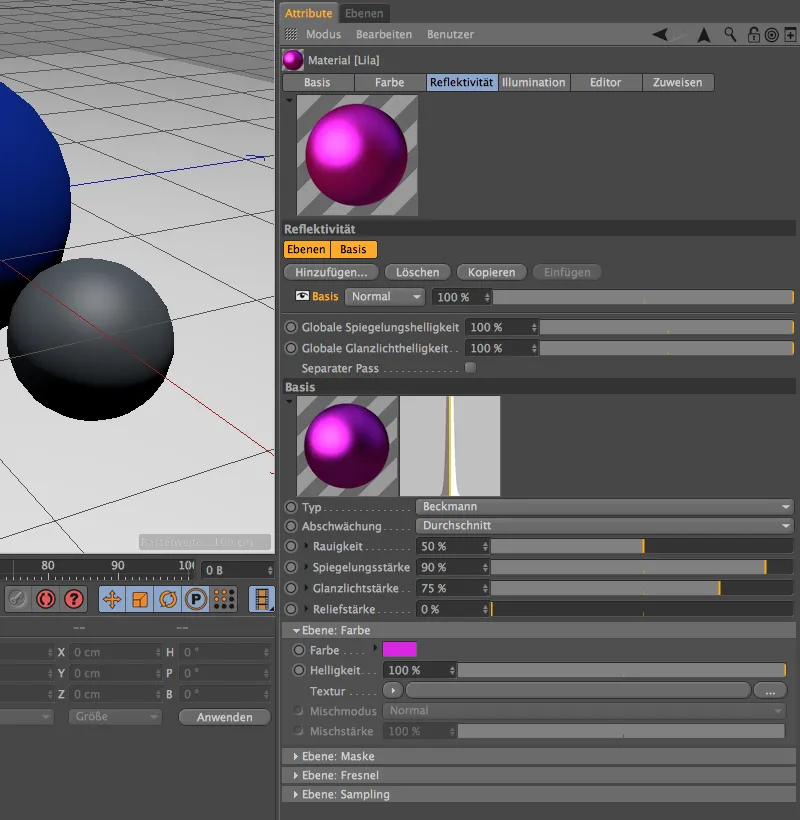
Zvláštní vzhled kouli dodáme nakonec další vrstvou s lakem na bázi laku. Jak vidíte na tlačítkách nad vrstvami, můžete vrstvy snadno kopírovat a jinde vložit. Vrstvu s lakem z prvního příkladu můžeme použít i zde. Na rozdíl od toho však pod Vrstva: Fresnel tentokrát vybereme přednastavení Diamant s ještě výraznějším indexem lomu.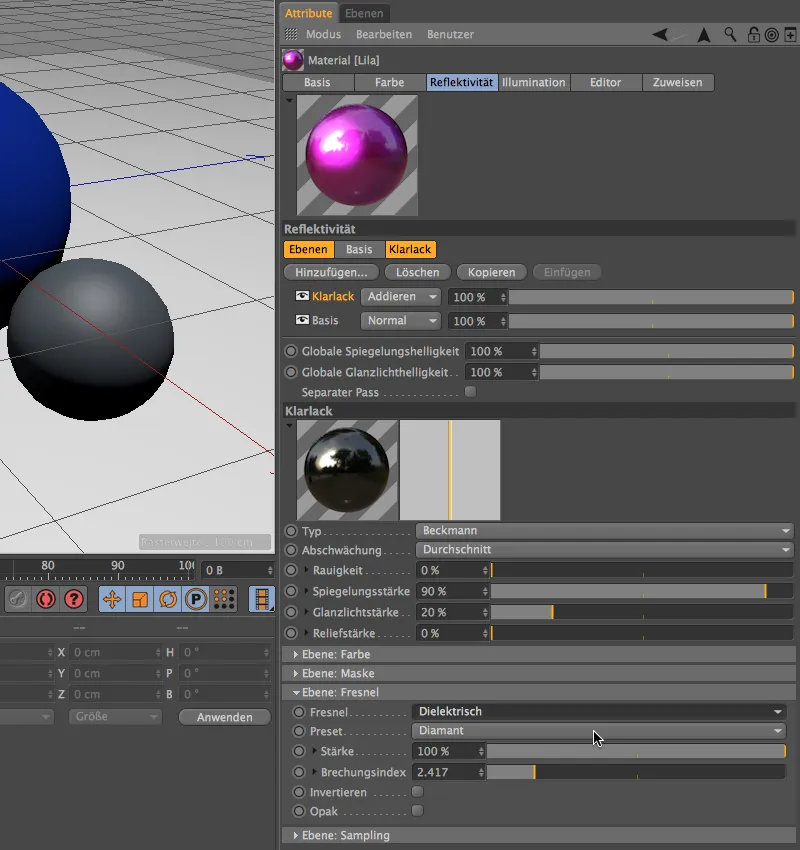
Při renderování koule již vypadá poměrně pěkně, nicméně obzvlášť v temnějších oblastech jsou vidět nepříjemné rušivé jevy.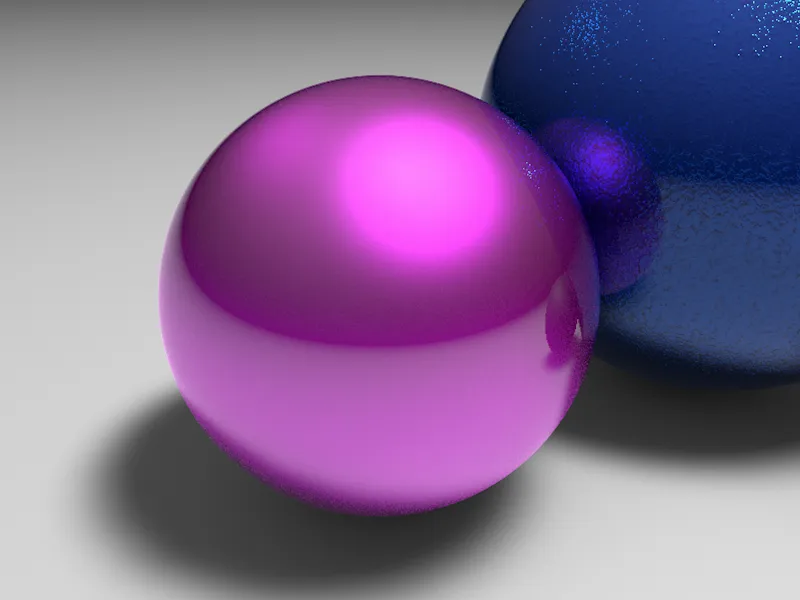
Důvodem je, jak je často při takových rušivých efektech, nedostatečné vykreslování. Pro každou úroveň v kanálu Reflexe existuje oblast vykreslování. V našem případě je postižena základní úroveň, proto zvyšujeme počet podúrovní z výchozích 4 na 6.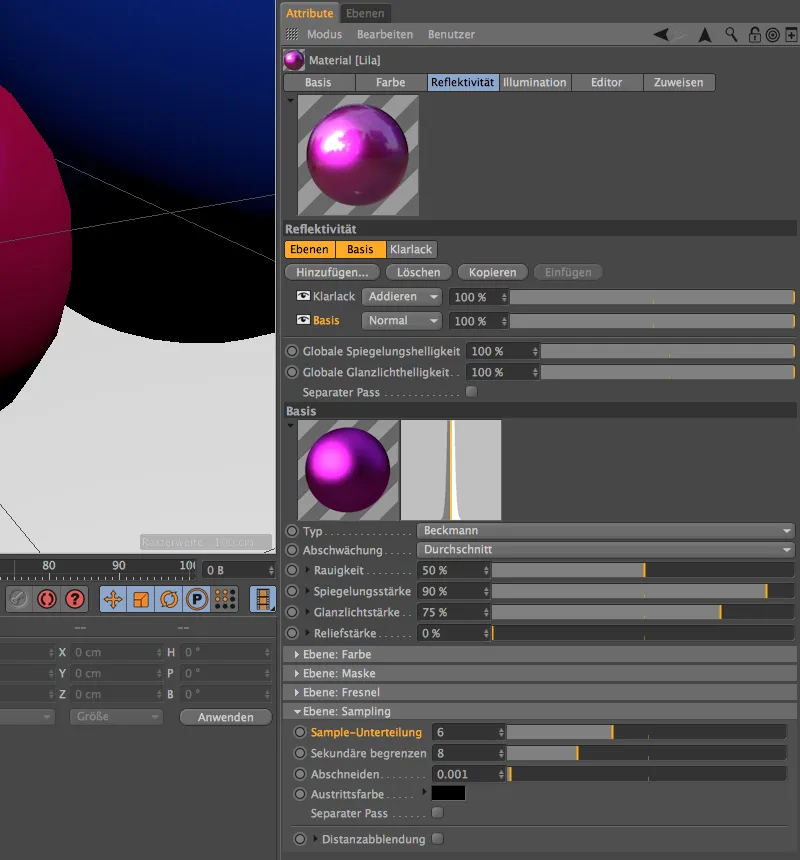
Při opětovném vykreslování jsou rušivé body téměř neviditelné. Můžeme ještě zvýšit počet podúrovní, ale budeme muset žít s delšími časy vykreslování.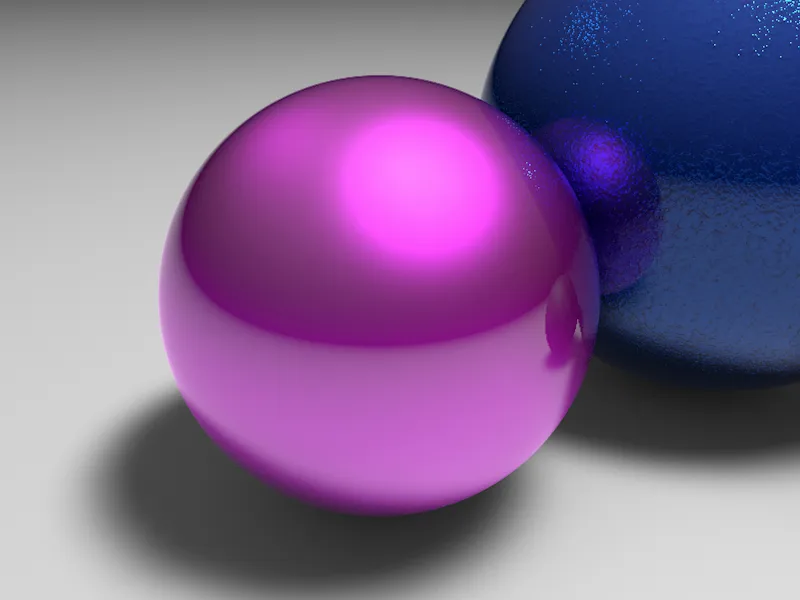
Podívejme se na jednom závěrečném příkladu, jak rychle můžeme pomocí nového kanálu Reflexe vytvořit lakování automobilu. Tentokrát v novém materiálu může být v kanálu Barva silně červená.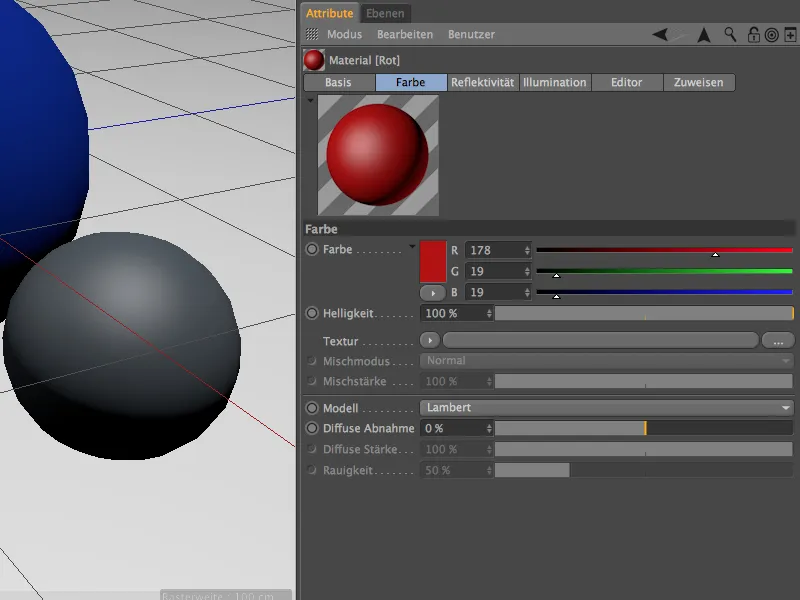
V Základní úrovni je umístěna dolní reflexní úroveň typu GGX s lehkou hrubostí na průměrném zářivém účinku.
Pro simulaci malých kovových částic je zde jako Mapa reliéfu šumový shader a pod Úroveň: Barva.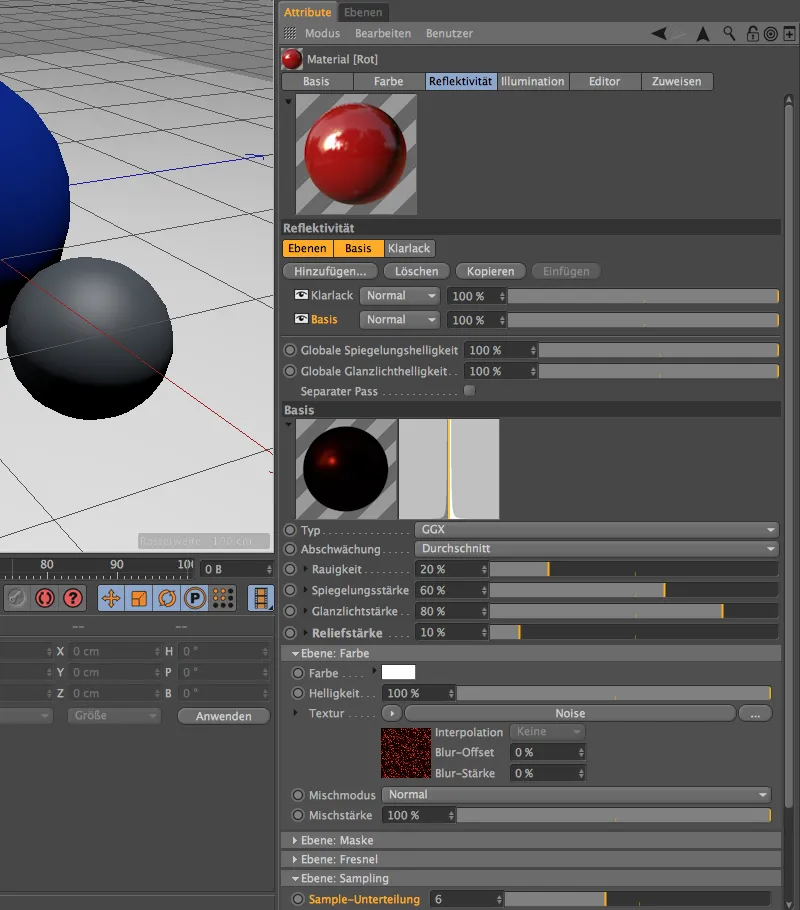
Pohled na dialogové okno nastavení šumového shaderu ukazuje malou globální velikost 1 %. Pro zjemnění šumu pro částice byla navíc upravena funkce Střih.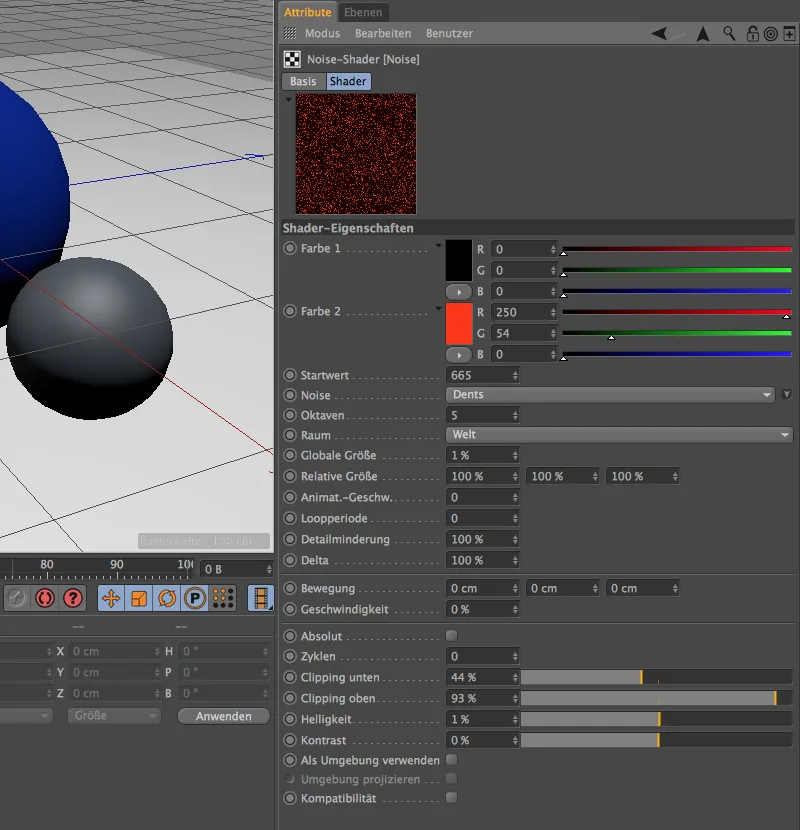
U vyšší lesklé úrovně jsme se již dostatečně seznámili, ale v Úrovni: Fresnel jsem tentokrát zvolil přednastavení Smaragd.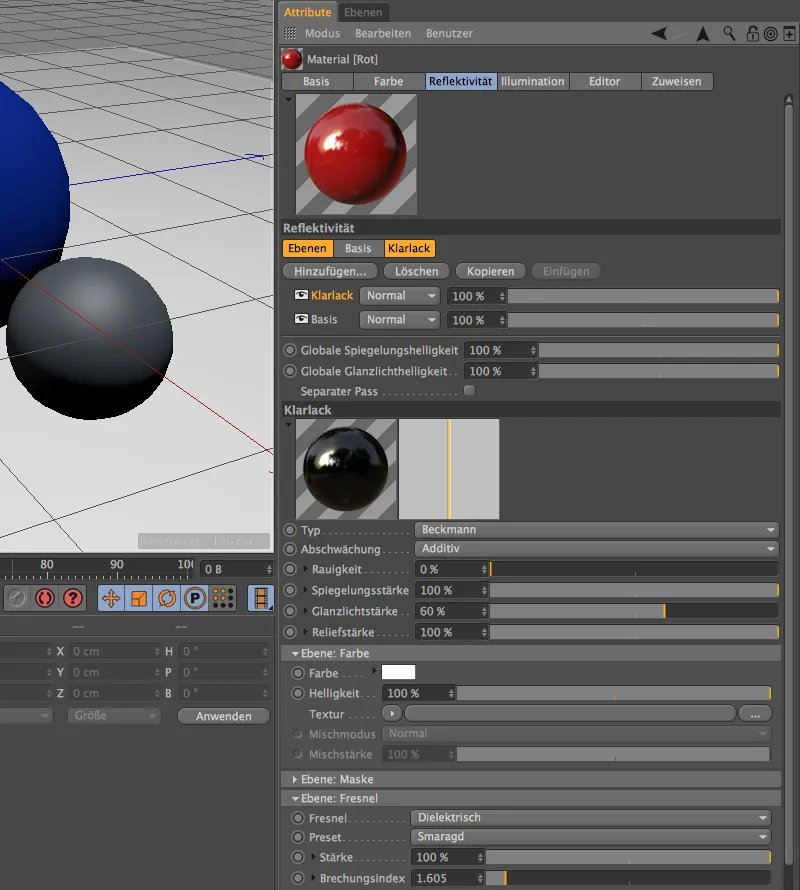
Nakonec zde je finální vykreslení, kde vidíme naše tři varianty různých povrchů laku v porovnání. Pro začátek jsme v každém materiálu použili pouze dvě úrovně v kanálu Reflexe. Nicméně není nic proti tomu, pracovat se více vrstvami a podrobněji definovat povrchy laku.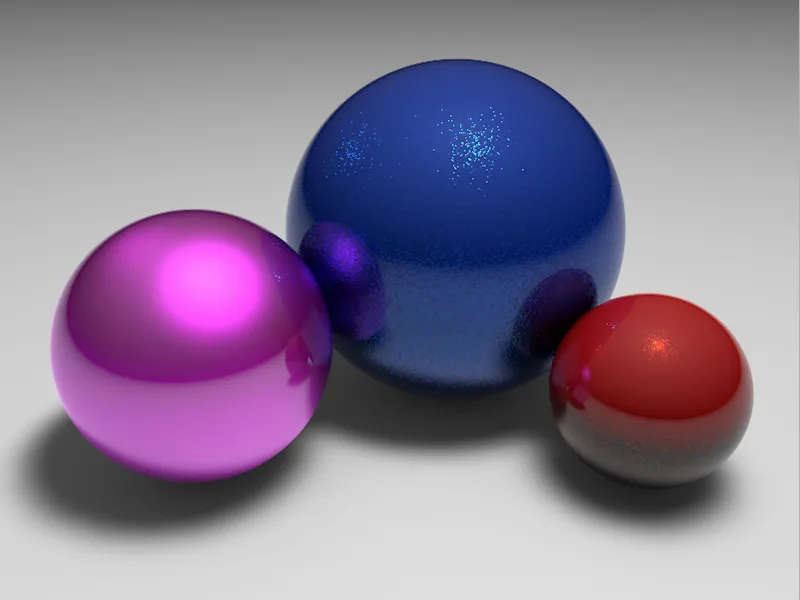
Kovové povrchy
Rozsáhlé dialogové okno nastavení jsme již poznali, ale dosud jsme se zaměřovali pouze na lakové povrchy. S kanálem Reflexe však lze vytvářet také skvělé kovové povrchy. Vytvořené materiály v tomto oddílu najdete vlastně v samostatném dokumentu Cinema-4D v souborech s pracovními daty.
Vytvoříme nový materiál s Barva- a Reflexním kanálem. Standardní barva může zůstat prozatím, nyní se primárně zaměřujeme na reflexi. Jak obvykle musíme nejprve pomocí tlačítka Smazat odstranit úroveň se standardním zářivým bodem.
Místo toho vytvoříme jako první úroveň pro reflexi přes tlačítko Přidat… úroveň pro Anizotropii. S touto úrovní lze velmi dobře vytvářet stopy po zhotoveném nebo upraveném kovu.
Následně pro oslabení reflexe vybereme nastavení kov. Nyní můžeme definovat jeho vlastnosti pomocí již známých parametrů pro hrubost, odlesky- a zářivé účinky.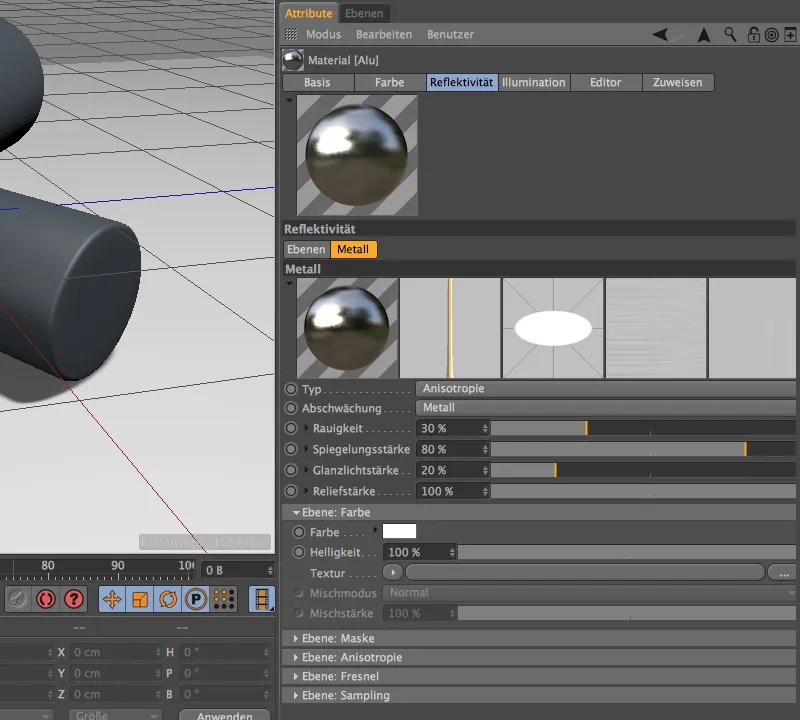
Pokud rozbalíme úsek Úroveň: Anizotropie níže, uvidíme mnoho parametrů pro tvorbu stop po práci a stáří kovu. K tomu patří také tři dodatečné náhledy k materiálovému náhledu úrovně reflexe.
Jako první volíme typ Reprojekce pro Anizotropii. Možnost Planárně znamená, že stopy jsou projikovány podél délky kovového kusu.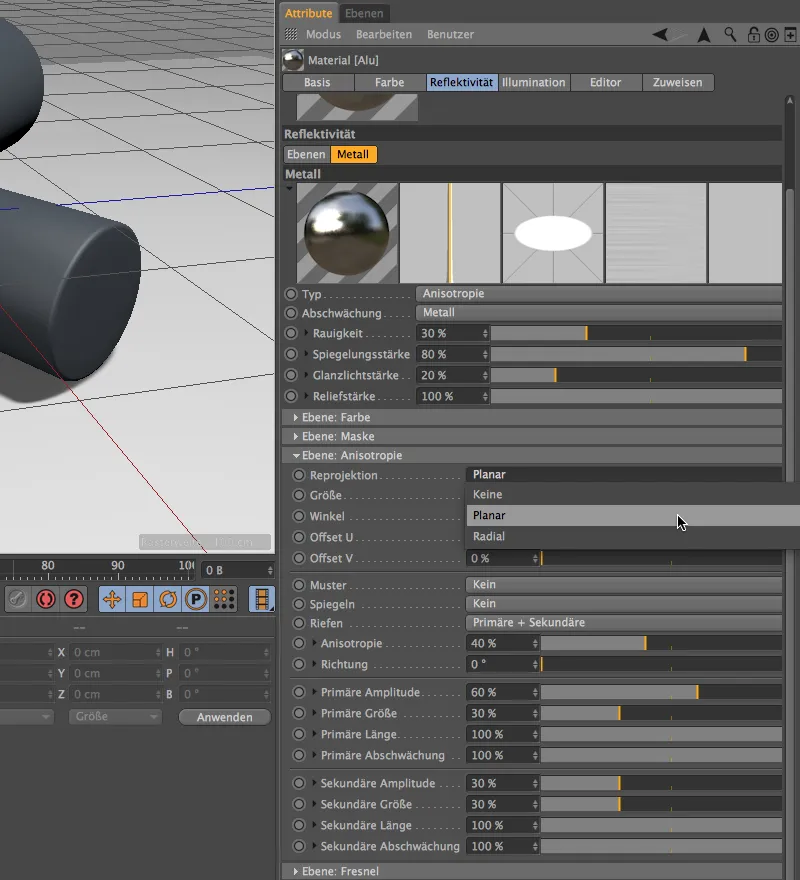
Správná velikost Anizotropie se dá stejně jako většina ostatních nastavení zjistit pouze testováním vykreslení. Parametry můžete buď přijmout přímo, nebo sami experimentovat s nastaveními. Volba Primární + Sekundární pro Rozpery nám umožňuje kromě nejjemnějších stop udaných projekcí přidat také další ropery souběžně (primární) a svisle k nim (sekundární). Pro tento příklad se vyhýbám vzoru.
Níže v dialogovém okně nastavení najdeme znovu známý úsek Úroveň: Fresnel. Zde jsou též připraveny vhodné přednastavení pro kovy. Ale nejprve musíme u Fresnel nastavit typ Vodič pro kov.
Ve složce Preset najdeme celý seznam běžných kovů; pro tento příklad jsem si vybral Hliník.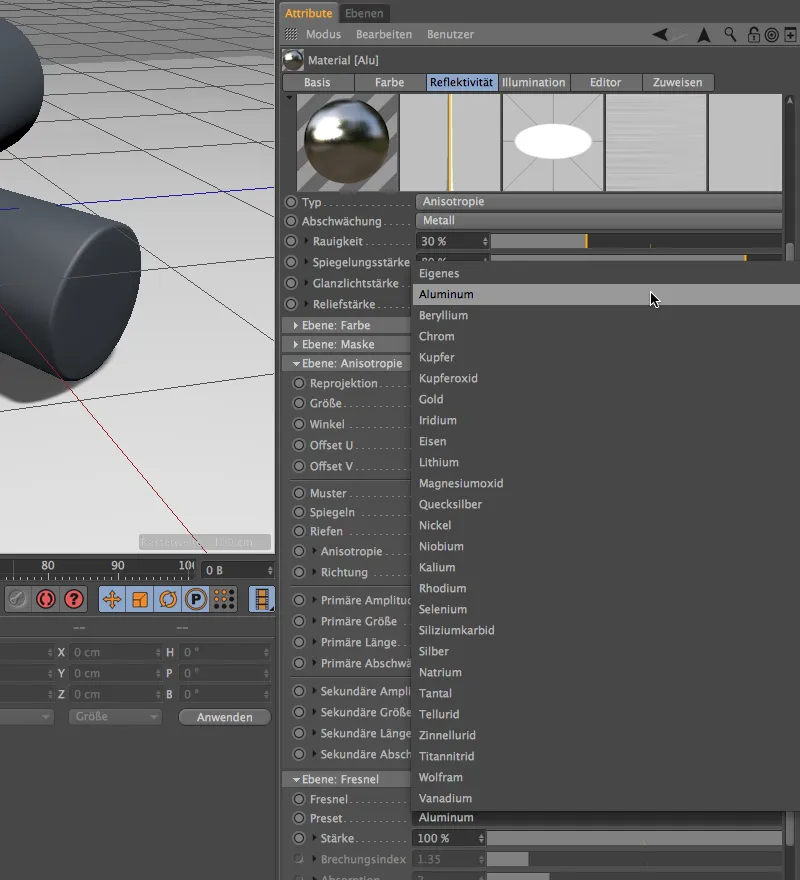
Základní rovina pro první kov je již hotova. Ale vzhledem k tomu, že kovy obvykle také obsahují tenkou dodatečnou vrstvu, náš hliník dostane ještě nadřazenou vrstvu Lak. Můžete ji převzít přímo odtud nebo z kopírovat ze zeleného lakového materiálu a zde vložit.
Je nejvyšší čas pro Vykreslení našeho hliníkového Materiálu. Při aplikaci na Válec jsou velmi dobře vidět směry běhu Projevu a Primárních a Sekundárních drážek.
Pro lepší pochopení rozdílu mezi anizotropiemi a Presetů si zkopírujeme z hliníkového materiálu přes Správce materiálů a odvážíme se ke drahému kovu - zlatu.
V dialogovém okně pro nastavení Reflektivity přejdeme přímo na Metalickou rovinu a věnujeme pozornost anizotropii. Aby byly stopy po úpravě jasně viditelné, zvětšíme Velikost na 100 % a nastavíme Úhel na 300°. I zde by se měly opět ukázat Primární a Sekundární drážky, tentokrát v odlišném Sítovém vzoru. Jak je vidět v nabídce Vzorů, můžete vedle možností Síťka, Kruh, Rombus a Diagonála vytvářet vlastní vzory.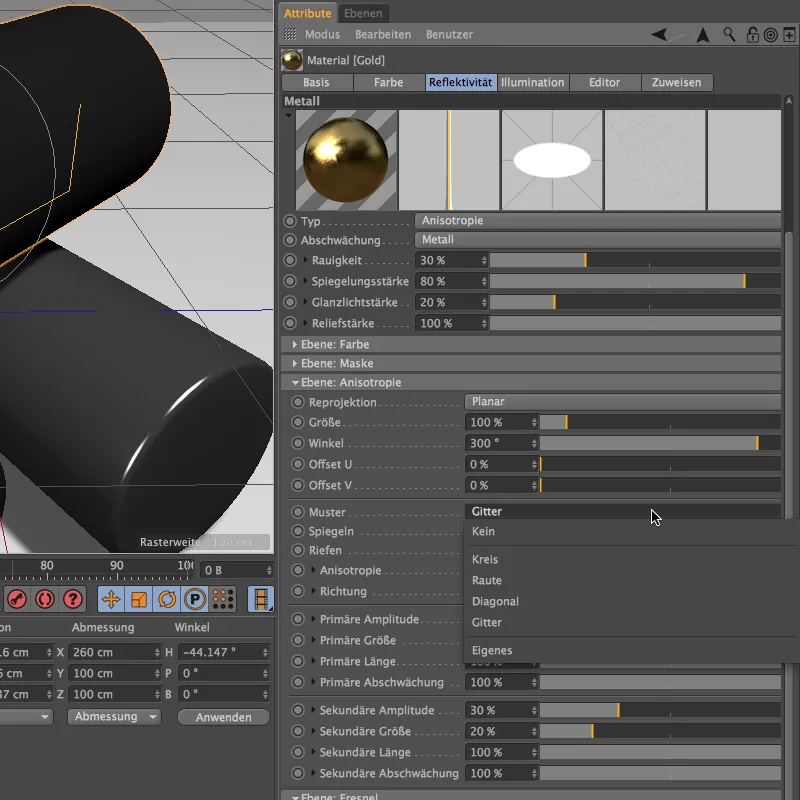
Nyní může hotový zlatý Materiál být přiřazen objektu. Jak ukazuje Vykreslení, zlatý Válec má požadované zkosení a sítový vzor pro Primární a Sekundární drážky.
Při posledním ze tří Válců bych chtěl ukázat, jak se kov chová bez vytvořeného nadřazeného laku. Zkopíroval jsem si tedy Hliníkový materiál ještě jednou a odstranil vrstvu Laku.
Drsnost byla dále zvýšena, zatímco Zrcadlení a Lesk byly výrazně sníženy. Exkluzivně by měly být viditelné pouze Primární drážky, které by měly simulovat "syrové", téměř neupravené železo.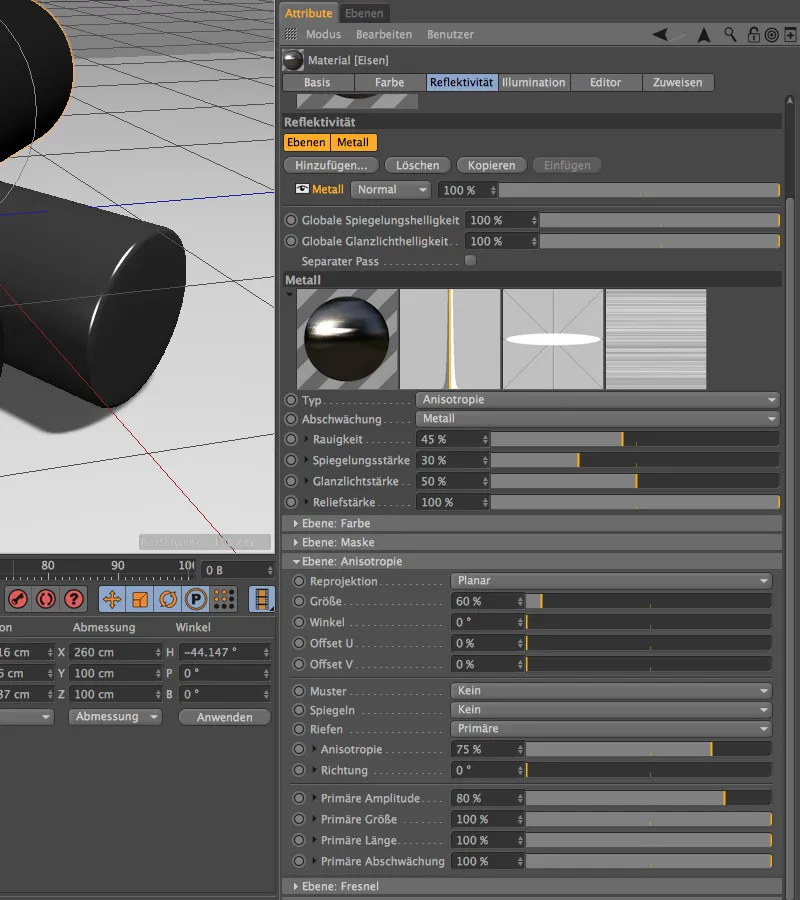
V Dolní části pod Rovina: Fresnel nyní přepneme na vhodný Preset. Zlato také patří do skupiny Vodičů.
Jak jste si již mohli všimnout na Náhledovém obrázku ve Reflektivitě, kov získal zlatý odstín pouze prostřednictvím Presetu. Tento odstín můžeme ještě zesílit přidáním světle oranžové barvy jako odražené barvy pod Rovina: Barva.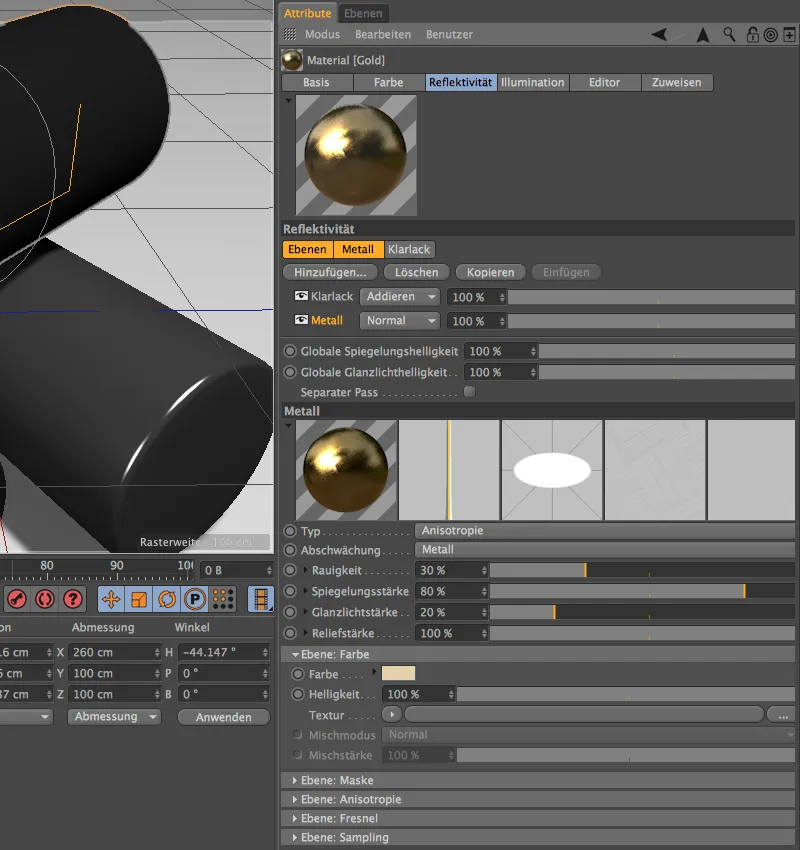
Hotový Zlatý materiál může být přidělen Objektu. Jak je vidět ve Vykreslení, zlatý Válec má požadované zkosení a sítový vzor pro Primární a Sekundární drážky.
Při posledním Vykreslení našich kovových povrchů má železný Válec pouze Primární drážky bez Vzoru. Ve srovnání s ostatními Válci je chybějící vrstva dobře patrná.
Tkáně a textilie
Vycházející z dosud zpracovaných lakovaných a kovových povrchů šijí látky a textilie již trochu mimo řadu. Nicméně Reflektivitní kanál se skvěle hodí i k vytvoření realistického textilu.
Nalezenete již hotovou texturovanou scénu vlastního dokumentu mezi pracovními soubory.
Pro texturování Polygonálního objektu se tkaninou vytvoříme nový Materiál. Všechna nastavení provedeme v Reflektivitním kanálu, proto můžeme klidně deaktivovat Barevný kanál.
V Reflektivním kanálu odstraníme jako první vrstvu Tmavě lesklou plochu pomocí tlačítka Smazat.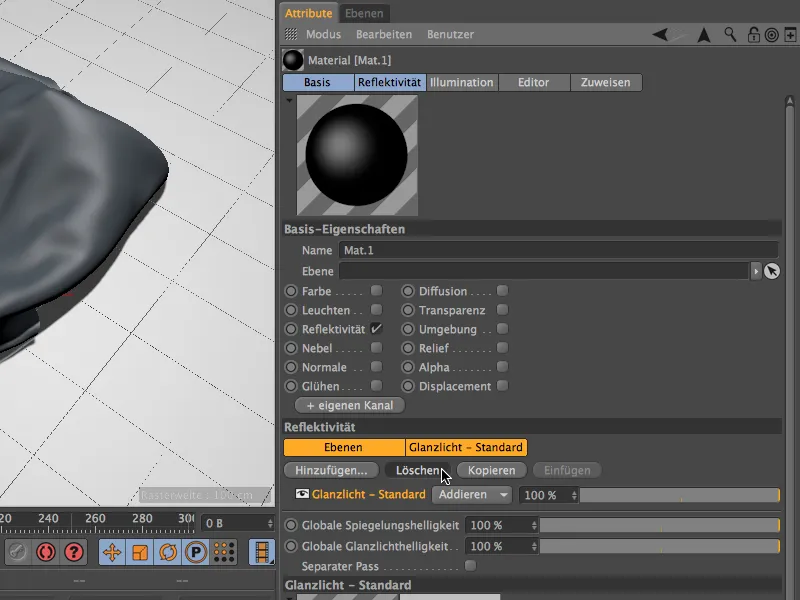
Namísto toho si z nabídky Přidat… vezmeme vrstvu Irawan (Tkancí tkanina) do Reflektivního kanálu.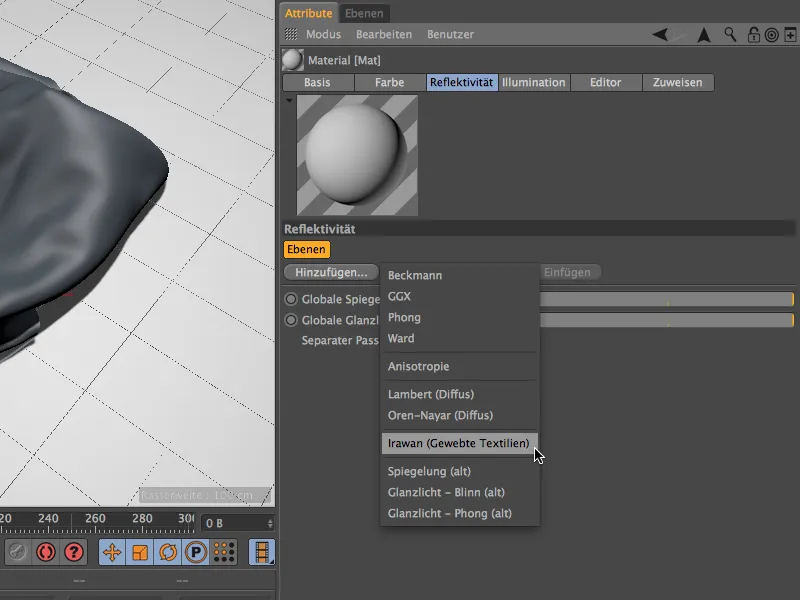
Dialog nastavení právě vytvořené Textilní roviny by nám měl být povědomý. V porovnání s ostatními Materiály, které jsme vytvořili, chybí pouze Hrubost. Předtím než se pustíme do výběru a designu tkaniny, trochu snížíme Sílu odrazy a u Roviny: Barva snížíme trochu Jas.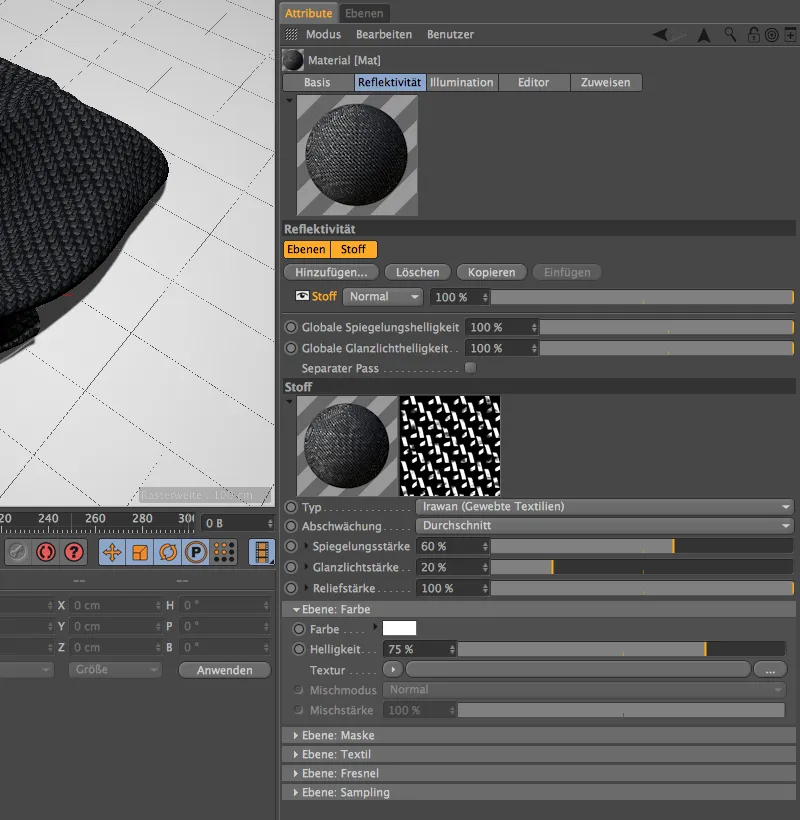
Při designování tkaniny najdeme v dialogu nastavení speciální sekci Rovina: Textil. Kromě pěti běžných Přednastavení pro různé druhy tkanin máme také možnost sami vybrat vzor tkaniny přes Vlastní.
Pro mé příklad zvolím tkaninu z Bavlněn-kombinovanou s vzorem Twill. Jak vidíte, jsou k dispozici i jiné vzory tkanin, které byste určitě měli vyzkoušet.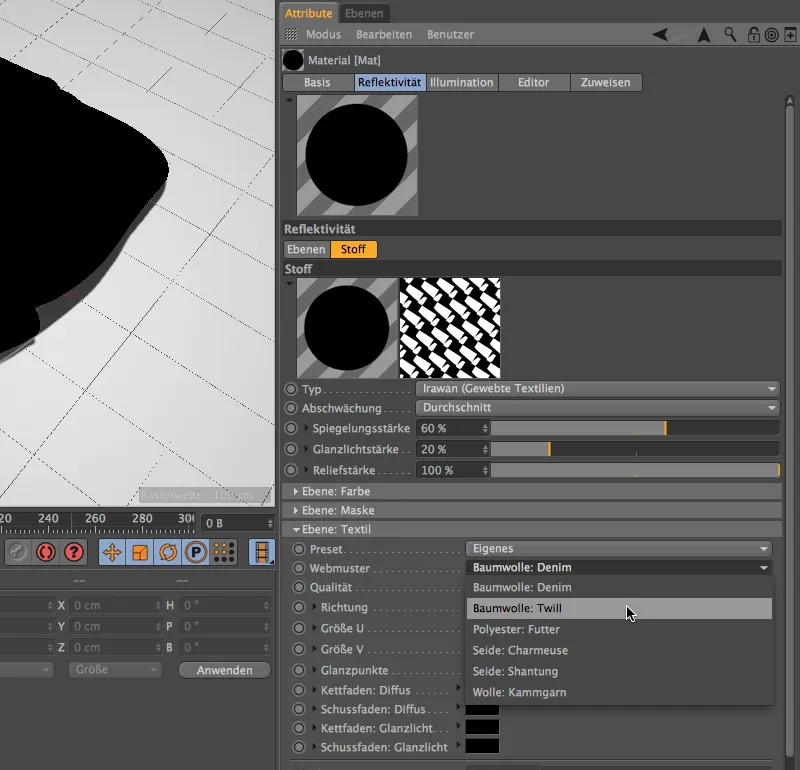
Pokud trochu rozklopíme dialog nastavení, najdeme zde velké množství parametrů pro definici naší tkaniny. Velmi důležité je správně zvolit velikost Vzoru tkaniny ve vztahu k Objektu, aby hedvábný šátek nevypadal jako hrubá pletená šála. Zde platí: Nejlepší velikost je nejlépe určit testováním renderu.
Barva (Difúze) a lesk tkaniny lze definovat v Barevných polech pro Kazovou- a Travící nit. Existuje mnoho dalších možností individualizace, ale pro náš začátek jsou dosud zmíněné parametry dostatečné.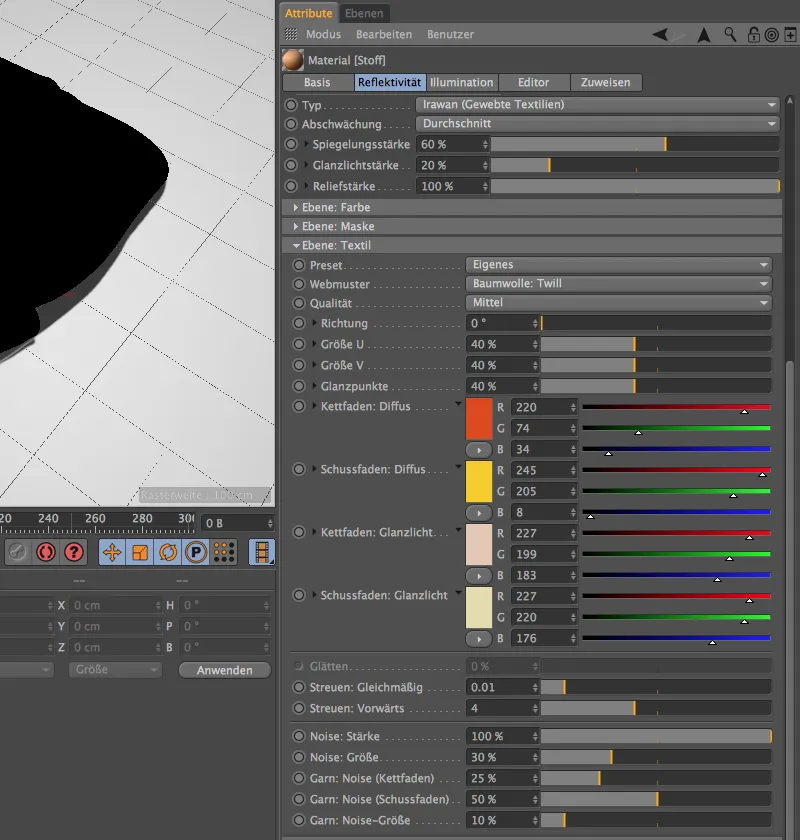
Pokud ještě nejste hotovi, můžete nyní umístit hotový Textilní Materiál na Textilní polygonální objekt a spustit Renderování. Textilní materiál nejen dobře vypadá, ale dokonce kopíruje tvar našeho položeného plátna.


